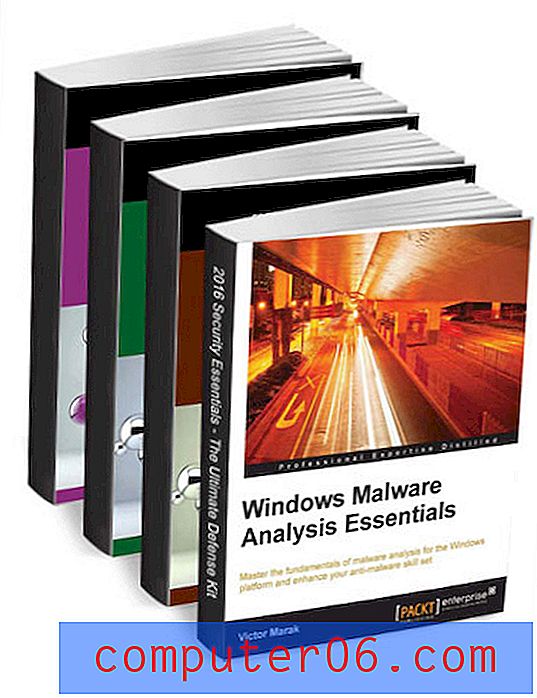Kā izdzēst tekstlodziņu Publisher 2013
Vai izdevēja failā ir tekstlodziņš, kas rada problēmas? Neatkarīgi no tā, vai ir teksts tāpēc, ka ir teksts, kuru nevar noņemt, vai arī tāpēc, ka citi objekti automātiski pielāgojas ap tekstlodziņu, apgrūtinot darba izpildi, nevēlams izdevēja tekstlodziņš var būt problemātisks.
Turklāt nav skaidru līdzekļu tekstlodziņa noņemšanai no faila, kas var izraisīt neapmierinātību. Par laimi jūs varat izdzēst tekstlodziņu Publisher 2013, atlasot tekstlodziņu kā objektu un pēc tam nospiežot taustiņu uz tastatūras. Tālāk sniegtā apmācība palīdzēs jums iepazīties ar procesu.
Kā noņemt tekstlodziņu no Publisher 2013 dokumenta
Šajā rakstā norādītās darbības tika veiktas Microsoft Publisher 2013. Kad būsit izpildījis šīs darbības, no dokumenta būsit noņēmis esošo tekstlodziņu. Pēc šo darbību veikšanas jūs vairs nevarēsit iegūt šo tekstlodziņu, tāpēc pārliecinieties, ka tas jums nav vajadzīgs.
1. darbība: atveriet dokumentu Publisher 2013.
2. darbība. Noklikšķiniet tekstlodziņa iekšpusē, lai redzētu tā malas, pēc tam noklikšķiniet uz vienas no tekstlodziņa malām, lai atlasītu visu tekstlodziņa objektu.

3. solis: lai izdzēstu tekstlodziņu, nospiediet tastatūras taustiņu Backspace vai Delete . Ja tas neizdzēš tekstlodziņu, iespējams, kursors atrodas tekstlodziņā, nevis ir atlasīts. Mēģiniet vēlreiz noklikšķināt uz tekstlodziņa apmales, pēc tam nospiežot taustiņu Backspace vai Delete.
Vai Publisher failam jāpievieno jauns tekstlodziņš, bet nezināt, kā? Uzziniet, kā Publisher 2013 pievienot jaunu tekstlodziņu, lai projektam varētu pievienot nepieciešamos vārdus un ciparus.